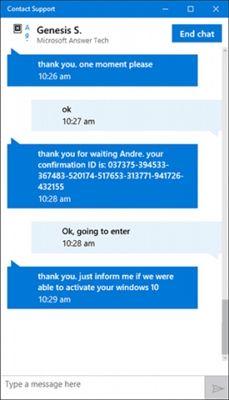Windows 10-жылы, негизги тутум жөндөөлөрүн башкаруу үчүн эки колдонмо бар, - ". Control Panel" өтүнмө "Орнотуулар", жана орнотуулар Айрым эки жерлерде кайталанды да, кээ бир - бири менен уникалдуу. келсе, элементтердин бир параметрлери иштей жашыруун болот.
Windows 10-жылы, негизги тутум жөндөөлөрүн башкаруу үчүн эки колдонмо бар, - ". Control Panel" өтүнмө "Орнотуулар", жана орнотуулар Айрым эки жерлерде кайталанды да, кээ бир - бири менен уникалдуу. келсе, элементтердин бир параметрлери иштей жашыруун болот.
айрым орнотууларды каалаган учурларда пайдалуу болушу мүмкүн Бул көрсөтмө Жергиликтүү Group Policy редактор же каттоо редактор аркылуу Windows 10-жылы кээ бир орнотууларды жашыруу үчүн кандай маалымат, кетүүгө зарыл болгон башка пайдалануучулардын же гана параметрлер менен өзгөртүлгөн эмес, колдонулат. өзүнчө, кол - ыкмаларын жашыруу жана башкаруу панели элементтери, бирок, бул бар.
Жергиликтүү Топтук Саясат Түзөткүчүн (Windows 10, түрү гана Pro же Enterprise) параметрлерин жашыруу үчүн колдонулушу мүмкүн же каттоо редактору (кандайдыр бир системасы чыгаруу үчүн).
Жашыруу Жергиликтүү Group Policy редактор аркылуу орнотуулары
Биринчиден, Windows 10 Жергиликтүү Group Policy редактору болгон жол ашыкча параметрлерин жашыруу үчүн (үй системасы чыгаруу жеткиликтүү эмес).
- Пресс-Win + R, кире gpedit.msc жана пресс-, кириш Жергиликтүү Топтук Саясат Түзөткүчүн көрүү.
- "Computer ырастоо" Мурунку - "Башкаруу калыптар" - "Control Panel."

- пункт "Display орнотуулары-беттеги" белгисин кош-жана "иштетилген" коюлган.
- ылдыйкы сол, түрү боюнча "Display орнотуулары-беттеги"-жылы жашына: анан иштей жашынып келет көрсөткүчтөрдүн тизмеси, бир бөлүштүрүү коддон колдонууга (толук тизме төмөндө келтирилет). Экинчи өзү талаалары - showonly: жана көрсөткүчтөрдүн тизмеси, аны бир гана көрсөтүлгөн параметрлерди көрсөтө турган колдонуп, анын бардык башка жашыруун калбайт. Мисалы, терип жашына: түстөр, темаларды, кулпу жекечелештирүүсүн параметрлери түс орнотуулары, темалар жана кулпу көшөгөсүн жашырып, жана болот, сен кирип, анда showonly: түстөр; темалары; кулпу Ал гана параметрлерин көрсөтө турган жана бардык башка жашыруун калбайт.

- параметрлерди басыъыз.
Андан кийин ошол замат, сиз Windows 10 орнотууларды кайрадан жана өзгөртүүлөр күчүнө кирүүсү ынана алабыз.
Реестр редактору жөндөөлөрүн жашыруу үчүн кандай,
Эгерде Windows 10 Сенин версия gpedit.msc жок, жана каттоо редактор аркылуу параметрлерин жашыруу мүмкүн:
- Пресс-Win + R, кире regedit жана пресс-кириш.
- Каттоо Editor-жылы бөлүмгө чабыттап
HKEY_LOCAL_MACHINE SOFTWARE Microsoft Windows CurrentVersion саясатты Explorer
- Каттоо редактору укугу панелинде оң баскыч менен чыкылдатып, жана жаңы сап балл деген SettingsPageVisibility түзүү
- Жаӊы түзүлгөн баскычта эки чыкылдатуу менен кирет терисин: spisok_parametrov_kotorye_nuzhno_skryt же showonly: spisok_parametrov_kotorye_nuzhno_pokazat (Бул учурда, бул, тескерисинче, ал бардыгына жашыруун болот). үтүрлүү чекит менен айрым көрсөткүчтөр ортосунда.

- Реестр Editor жабуу. Өзгөртүүлөр компүтерди кайра жок (бирок, "Орнотуулар" Колдонмого өчүрүп керек) күчүнө керек.

Windows 10 параметрлердин тизмеси
колдогу жолдор тизмеси же жашыруу дисплей үчүн (Windows 10 нускасына нускасы ар башка болушу мүмкүн, бирок, бул жерде абдан маанилүү, мен киргизүүгө аракет кылам):
- жөнүндө - системасы жөнүндө
- жандандыруу - Кошулуу
- appsfeatures - Арыздар жана мүмкүнчүлүктөрү
- appsforwebsites - сайттарга өтүнмөлөр
- Камдык сактоо - өзгөрүүлөр жана коопсуздук - Көктөө жана кызматы
- блютуз
- түстөр - Персоналдаштыруу - Түстөр
- Камера - Желе Камера Орнотуулар
- connecteddevices - түзмөктөр - Bluetooth жана башка түзмөктөр
- datausage - Network & Internet - маалыматтарды колдонуу
- dateAndTime - Убакыт жана тил - Дата жана убакыт
- defaultapps - По умолчанию Тиркемелер
- иштеп - өзгөрүүлөр жана коопсуздук - Анткени Иштеп чыгуучулар
- deviceencryption - түзмөктө код маалыматтар (бардык түзмөктөрдө эмес)
- дисплей - System - Screen
- emailandaccounts - эсептери - Email & каттоо эсептери
- findmydevice - Search түзмөк
- кулпу - Персоналдаштыруу - Lock Screen
- карты - Тиркемелер - Stand-жалгыз карта
- mousetouchpad - түзмөктөр - Чычкан (Багыттоолорду).
- "Тармак жана Интернет" деген айрым параметрлер - тармак-Ethernet - бул пункт менен төмөнкү, түйүнү менен баштап
- желе-уюлдук
- желе-mobilehotspot
- желе-прокси
- желе-VPN
- желе-directaccess
- желе-WiFi
- эскертмелер - система - Эскертүүлөр жана иш-аракеттери
- easeofaccess-баяндамачы - бул параметр жана башкалар, easeofaccess баштап - "мүмкүнчүлүгү" айрым орнотууларды
- easeofaccess-лупа
- easeofaccess-highcontrast
- easeofaccess-closedcaptioning
- easeofaccess-клавиатура
- easeofaccess-чычкан
- easeofaccess-otheroptions
- otherusers - Үй-бүлө жана башкалар
- powersleep - система - электр жана уйку режими
- принтерлерди - аппараттар - Printers жана Сканнер
- жекелик-жери - "Купуялык" менен орнотуулар үчүн жооптуу жеке баштап, төмөнкү параметрлер
- жекелик-камера
- жекелик-иштебейт
- жекелик-кыймыл
- жекелик-speechtyping
- жекелик-accountinfo
- Купуя байланыштар
- жекелик-календарлык
- жекелик-callhistory
- Купуя кат
- Купуя билдирүү
- жекелик-радио
- жекелик-backgroundapps
- жекелик-customdevices
- жекелик-пикир
- калыбына келтирүү - өзгөрүүлөр жана калыбына келтирүү - аракет жана калыбына келтирүү
- regionlanguage - Убакыт жана тил - тили
- storagesense - System - Түзмөк эстутуму
- tabletmode - Tablet Mode
- иш панелинин баскычы - Персоналдаштыруу - иш панелинин
- темалары - Персоналдаштыруу - Темалар
- бузулууларды - өзгөрүүлөр жана коопсуздук - дарт
- терүү - түзмөктөр - Input
- USB - түзмөктөр - USB
- signinoptions - эсептери - Кирүү Options
- синхрондоштуруу - эсептери - сиздин орнотууларды синхрондоштуруу
- жумуш ордунда - эсептери - Account мүмкүндүк жумуш
- windowsdefender - элеси жана коопсуздук - Windows
- windowsinsider - элеси жана коопсуздук - чейинки Windows баа берүү программасы
- windowsupdate - элеси жана коопсуздук - Windows Update
- yourinfo - эсептери - Сиздин маалыматтар
кошумча маалымат
орнотууларды көпчүлүк Windows 10 аркылуу кол менен жашынып жогоруда сүрөттөлгөн ыкмасынан тышкары, мисалы, эркин Win10 Орнотуулар тыйыу сыяктуу үчүнчү тарап ошол эле ишти аткарууга мүмкүнчүлүк арыз бар.

Бирок, менин оюмча, бул колу менен, эмне үчүн баары жана бүт адамдарды жашырып, showonly жана катуу өзгөрүүлөр жөндөөлөрү бул көрсөтмөнү үчүн параметрин колдонгондой эле.